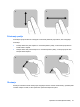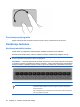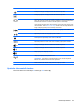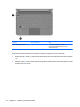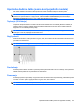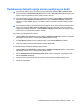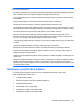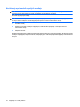A little guide for users - Windows 7
Upotreba dodirne table (samo kod pojedinih modela)
Na nekim modelima računara možete prstima da izvede određene radnje na dodirnoj tabli.
NAPOMENA: Uputstva u ovom odeljku zasnivaju se na prioritetima podešenim u fabrici. Da promenite
postavke za poznate klikove i nagle pokrete, izaberite Start > Control Panel (Kontrolna tabla) >
Hardware and Sound (Hardver i zvuk) > Pen and Touch (Olovka i dodir).
Tapkanje (ili kliktanje)
Tapnite ili dvotapnite stavku na ekranu kao što biste dvokliknuli sa TouchPad (Dodirnom tablom) ili
spoljnim mišom. Tapnite i zadržite stavku da vidite kontekstualni meni kao što bi uradili sa desnim
dugmetom na TouchPad (Dodirnoj tabli).
NAPOMENA: Morate da tapnete i zadržite vaš prst dok operativni sistem crta krug oko oblasti koju
dodirujete i onda se pojavljuje kontekstualni meni.
Nagli pokreti
Dodirnite ekran lakim, brzim pokretom na gore, dole, levo ili desno da bi se kretali kroz ekrane ili brzo
pomerali kroz dokumenta.
NAPOMENA: Da bi nagli pokret radio, traka za pomeranje mora biti prisutna i u aktivnom prozoru.
Prevlačenje
Pritisnite prstom stavku na ekranu i pomerite prst da prevučete stavku na novu lokaciju. Ovim pokretom
takođe možete polako da se pomerate kroz dokumenta.
Pomeranje
Pomeranje je korisno pri kretanju na gore ili na dole na stranici ili slici. Za pomeranje, postavite dva prsta
na ekran i vucite ih preko njega pokretom na gore, dole, levo ili desno.
NAPOMENA: Brzina pomeranja zavisi od brzine prsta.
Upotreba dodirne table (samo kod pojedinih modela) 65